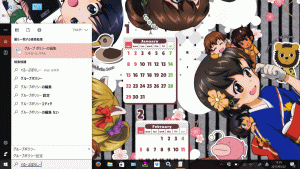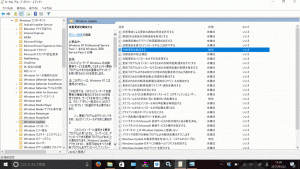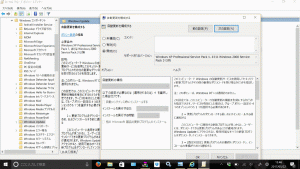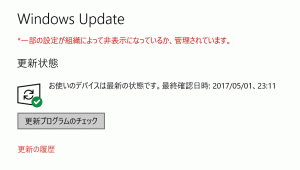windows10は、元から「Windows Updateは自動更新」されるようになっている。
自動更新は、通常ではいじれないが、以下のようにすると、自動・手動が可能となる。
通信の容量制限のある人は、参考にして欲しい。当方、6GB/1ヶ月しかネットができないので、いのいちの行なった設定である。
なお、ノーマルで設定ができるのは、「windows10 Pro」となっている。
「windows10 Home」だとフリーソフト「Windows10 設定変更ツール」を落として行なうことになる。もちろん、「windows10 Pro」でも、当該ソフトから設定できる。
ソフトを使うほうがカンタンである。なお、フリーソフトを落とすのに一抹の不安がある人は、「Unchecyを、windows10の設定の前にインストールする 」を参考にしてほしい。
いうまでもないが、当該Windows10 設定変更ツールには、悪意のあるアドウェア等はない。わたしは実際に使っているが支障は全くない。
windows10 Proでの自動更新無効
windows10 Proでの自動更新無効を見ていく。
答えから言うと、「ここ」で行なう。
まず、検索欄に「ぐるーぷぽりしー」と入力すると、「グループポリシーの編集」という項目が現れる。
それを、クリックする。以下、斯くの如し。
まず、[コンピューターの構成]をクリック。
次に、[管理用テンプレート]をクリック。
そして、[Windowsコンポーネント]をクリック。
最後に、[Windows Update]をクリックする。
そして、ずらっと並んだところから、「自動更新を構成する」を探す。
見つかったら、当該「自動更新を構成する」を「ダブルクリック」するか、「右クリック」で「編集」を選ぶと…、
…のような画面になる。
んで、「無効」のところにチェックを入れる。
こうすれば、windows10 Proだと、Windows Updateが手動になる。
「設定」の「更新とセキュリティ」で確認
「設定」の「更新とセキュリティ」を見れば、「更新プログラムのチェック」と表示されている。
当該「更新プログラムのチェック」をクリックすれば、更新プログラムの確認と、ダウンロードと、インストールが開始される。
んなもんで、月々の通信容量が有限な人は、残量を確認してから、アップデートができるという次第だ。
なお、言うまでもないが、セキュリティ的には、「自動更新は有効」にしておくべきである。
ある程度、PCに習熟しており、Updateしないことのリスクを踏まえてから、当該設定を行なう。
PCに不安があるなら、当該自動更新無効はすべきではない。自己責任で。
windows10 Homeでの自動更新無効
windows10 Homeの場合は、グループポリシーで設定できない。
そのため、フリーソフトの「Windows10 設定変更ツール」を落としてからの作業となる。
当該ソフトを立ち上げて、「更新プログラムを確認しない」、にチェックを入れるだけで、自動更新が止まる、といった次第である。
ただ、ときおり、この設定だけでは、うまく機能しないことがあるとのことである。
「Windows 10 Home版で「Windows10 設定変更ツール」を使い 自動更新 を無効にする方法」などを参考に、細かく設定する。
繰り返すが、セキュリティ的には、「自動更新は有効」にしておくべきで、ある程度、PCに習熟しており、Updateしないことのリスクを踏まえてから、当該設定を行なう。PCに不安があるなら、当該自動更新無効はすべきではない。自己責任で。
ところで、この「Windows10 設定変更ツール」なるソフト、とても便利なソフトで、一癖のある「自動メンテナンス」を無効化できるソフトなので、入れておくと重宝する。